Създаване на плейлист на M3U за IPTV

- 2180
- 353
- Dr. Ismael Leuschke
Тъй като почти всеки човек, Интернет се появява в къщата, IPTV технологията става все по -широко разпространена, което ви позволява да гледате телевизионни канали чрез интернет връзка, която е много удобна. По правило, за да гледате телевизионни канали чрез интернет, трябва да закупите специална настройка на IPTV, която е свързана с компютър. Разбира се, можете да го направите без него, като прегледате каналите на компютър или лаптоп, но в този случай ще трябва да създадете специален плейлист за канали. Тази задача е в застой от значителен брой потребители .
В тази статия ще разгледаме подробно как да създадем плейлист M3U за IPTV. Нека го разберем. Отивам!

Целият процес се състои от поредица от прости етапи, които потребителят от всяко ниво може лесно да се извърши. Първо трябва да създадете текстов файл. Просто кликнете върху правилния клавиш на мишката на работния плот и отидете на елемента „Създаване“, след това изберете „Текстов документ“.
След това трябва да конвертирате txt формат в m3u. За да направите това, отворете "Контролния панел". В менюто, което се появява, намерете и изберете параметрите "папки". Отивайки в раздела Изглед, Извадете птицата от елемента "Скриване на разширения за регистрирани типове файлове" и щракнете върху "Прилагане". След тази операция ще откриете, че в заглавието на текстовия документ сте добавени “.ТЕКСТ ". Сега напишете някакво име за файла и променете ".txt "on".M3u ". В прозореца, който се появява с предупреждение, щракнете върху „Да“.
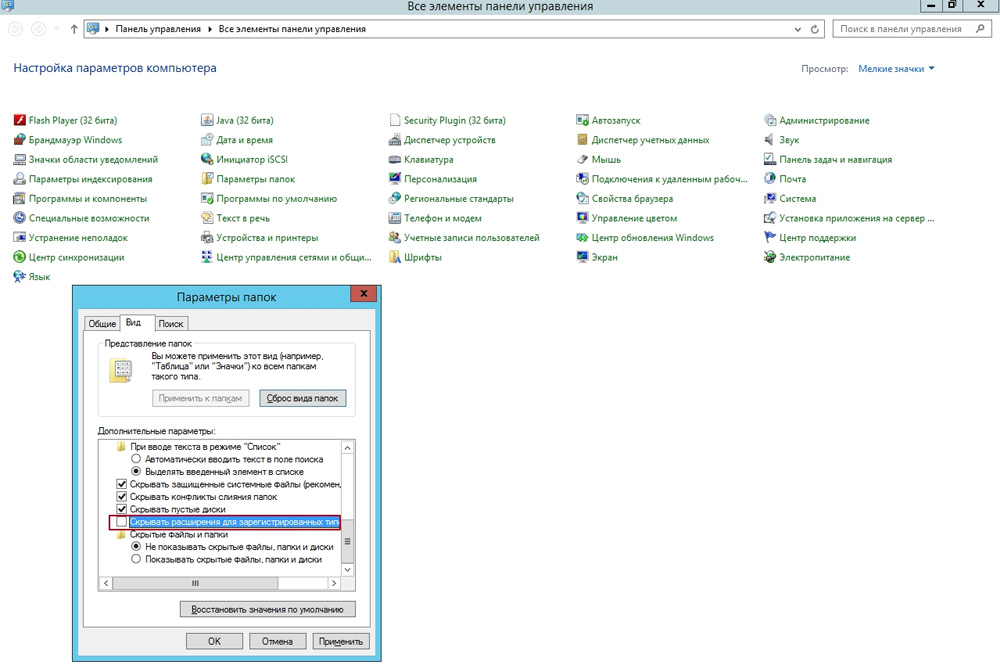
Това действие е необходимо за преобразуване на txt в m3u
Сега, когато файлът е създаден, той трябва да бъде попълнен, но първо трябва да го отворите. Кликнете върху него с правилния бутон на мишката и щракнете върху „Отвори с“. В списък за превключване изберете „Notepad“. След като непълното поле се появи, можете да започнете да попълвате бъдещия плейлист. Данните, необходими за попълване, са информация за телевизионните канали, която има формата:
#Extm3u
#ExtInf: 0,!TB
http: // 185.70.130.89: 1234/UDP/230.0.0.102: 1234
#ExtInf: 0, 1 класика
http: // 185.70.130.89: 1234/UDP/230.0.0.17: 1234
Можете просто да копирате цялата необходима информация от списъка с канали.
Следващата стъпка е да превърнете създадения M3U файл в плейлист за IPTV. За да направите това, отворете менюто "File", докато сте в прозореца на бележника, и изберете "Запазване като ...", след това въведете (без кавички) "IPTV плейлист.M3u "в полето" име на файл ". По-долу, в секцията „Кодиране“, посочете „UTF-8“. Сега плейлистът е готов и може да се използва.
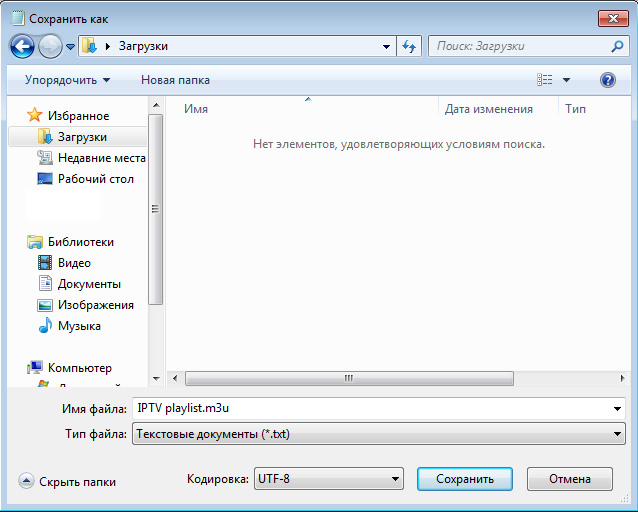
В случай, че сте неудобни да се движите в голям брой канали, можете да ги групирате. За това ще трябва да отворите M3U.Файл с помощта на тетрадка и добавете определени редове към съществуващия код. А именно:
Group-Title = "Nazvanie Gruppy:"
Добавете този елемент, както е показано на екрана по -долу.
#Extm3u
#ExtInf: 0, Group-title = "Avtomobil'nye Kanaly:" ,!TB
http: // 185.70.130.89: 1234/UDP/230.0.0.102: 1234
#ExtInf: 0, групово-Title = "Detskie Kanaly:" 1 класика
http: // 185.70.130.89: 1234/UDP/230.0.0.17: 1234
Можете също така да използвате специални играчи на IPTV, които имат функция да създават плейлисти, вместо да правите всичко ръчно. Един от тези играчи е проста телевизия.
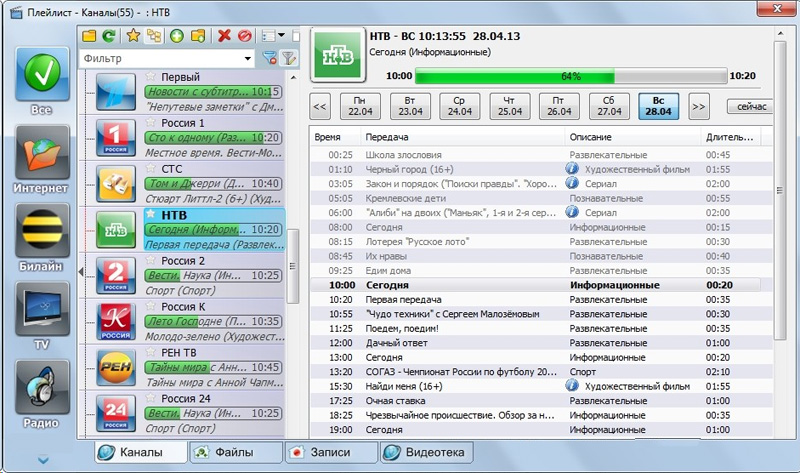
След като инсталирате програмата, задайте необходимите параметри, след това отидете в секцията „Полелист“ и изберете „Търсене на канал“ в списъка за плуване. След това задайте диапазона с адреси, в които ще се извърши сканиране. По време.
След приключване на сканирането ще се отвори списък с телевизионни канали. Инсталирайте птиците до каналите, които искате да добавите, и щракнете върху „Запазване“. Списък на избраните от вас телевизионни канали ще се появи във файл, който беше изтрит в предишната стъпка. Ако искате да създадете друг файл, след това щракнете върху „Разтоварване на списъка с канали“, след това въведете името, посочете областта, в която файлът ще бъде запазен, и щракнете върху „разтоварване“.
По толкова прост начин се създава плейлист на M3U за IPTV. Както можете да видите, няма нищо сложно в това. Целият процес не отнема много време. В резултат на това гледането ще стане много по -удобно.
Други начини за създаване на плейлисти за IPTV
Предишният начин за създаване на плейлист не е толкова сложен, но не всеки е готов да седи и да събира десетки телевизионни канали. Но за щастие в нашето технологично време има по -удобни и прости решения:
- Създайте списък за плейлист онлайн - За това има удобни сайтове - услуги, където просто трябва да изберете правилните канали от списъка и да изтеглите готовия плейлист.
- Изтеглете готов плейлист, в който вече са събрани стотици телевизионни канали. Те лесно са в интернет според думата „IPTV плейлист“.
След това ще остане само полученият M3U файл и ще се насладите на гледане.
Добавяне на връзка към плейлиста
Когато заредите плейлиста в плейъра, той получава възможността да възпроизвежда поточни видеоклипове от IP адресите, посочени в списъка. Но те могат да се променят и тогава вашите канали ще "паднат" и ще спрат да работят. Ще трябва да намерите този канал отново и да въведете нови настройки за него в плейлиста. Това е неудобно и изисква ненужни манипулации.
Много по -удобно е да се заредите в играча, а не самия плейлист, а линк към него. Тогава плейърът ще го изтегли от отдалечения сървър при стартиране. Но там се актуализира редовно - добавете нови канали, коригирайки неработещи ... Като цяло винаги имате подходящ и работен списък.
Не всички настройки на IPTV ви позволяват да добавите връзка към плейлиста. За да направите това, трябва да отидете до настройките, в секцията „IPTV“ и да изберете „всички“ там. Раздел с името "Cloud" ще се появи или подобен, и ще има възможност да извикате "Enter Link" - "Добавяне на връзка" с червен бутон на дистанционното управление. Натиснете и въведете връзка към плейлиста, като използвате клавиатурата на екрана, потвърдете, запазвате и това е всичко. Сега използвате списък с канали, които ще бъдат заредени от аутсайдер.
Връзката към подобни плейлисти е лесна за намиране в интернет - наберете, например, в Yandex "действителен плейлист на IPTV и ги вземете напълно достатъчно. Отначало е полезно да ги изпробвате на компютър, добавяйки към някой играч - безплатен Potlayer, например, лесно ги губи. Вижте как се възпроизвежда видеото, независимо дали всички канали работят, има ли звук. Ако плейлистът е добър, можете да добавите връзка към него в префикса, посочен по пътя, и да използвате на телевизора.
Пишете в коментарите, ако сте ви помогнали да разберете проблема и попитайте дали нещо остава неразбираемо след четене.
- « Закръглени номера на Microsoft Excel
- Запазване и изпращане на файлове в Skype е лесна - тайни на удобна комуникация »

